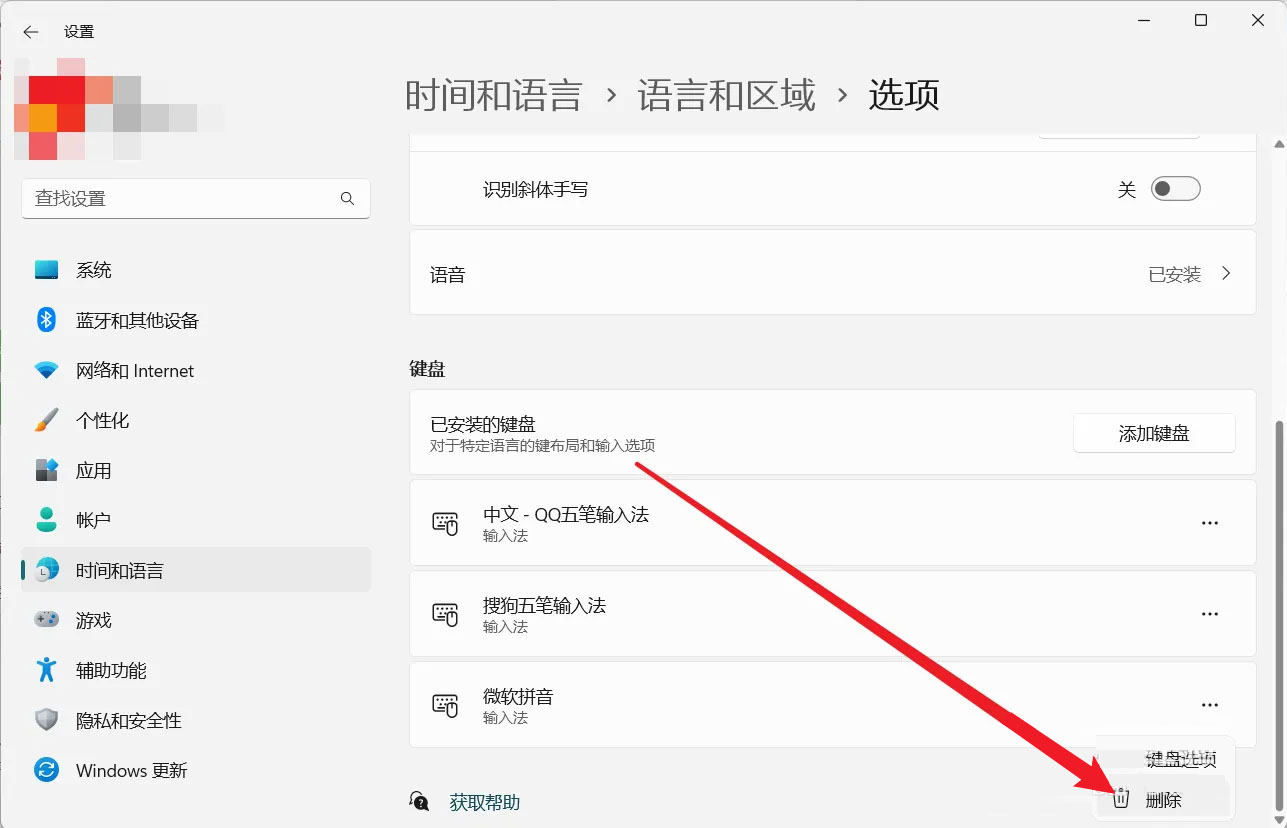在使用电脑的时候,有些用户不想使用微软自带的输入法,想要暂时关闭,那么Win11系统的用户应该怎么操作呢?其实方法不难的,针对这一问题,本篇带来了详细的解决方法,操作简单,分享给大家,感兴趣的用户继续看下去吧,希望对你有帮助。 ![]() 系统之家Win11 Ghost专业稳定版V2023 [电脑系统] 大小:5.40 GB 类别:系统之家 立即下载
系统之家Win11 Ghost专业稳定版V2023 [电脑系统] 大小:5.40 GB 类别:系统之家 立即下载
Win11怎么临时关闭自带输入法?
1、首先在系统中打开系统设置,然后在左侧菜单中点击打开时间和语言设置。
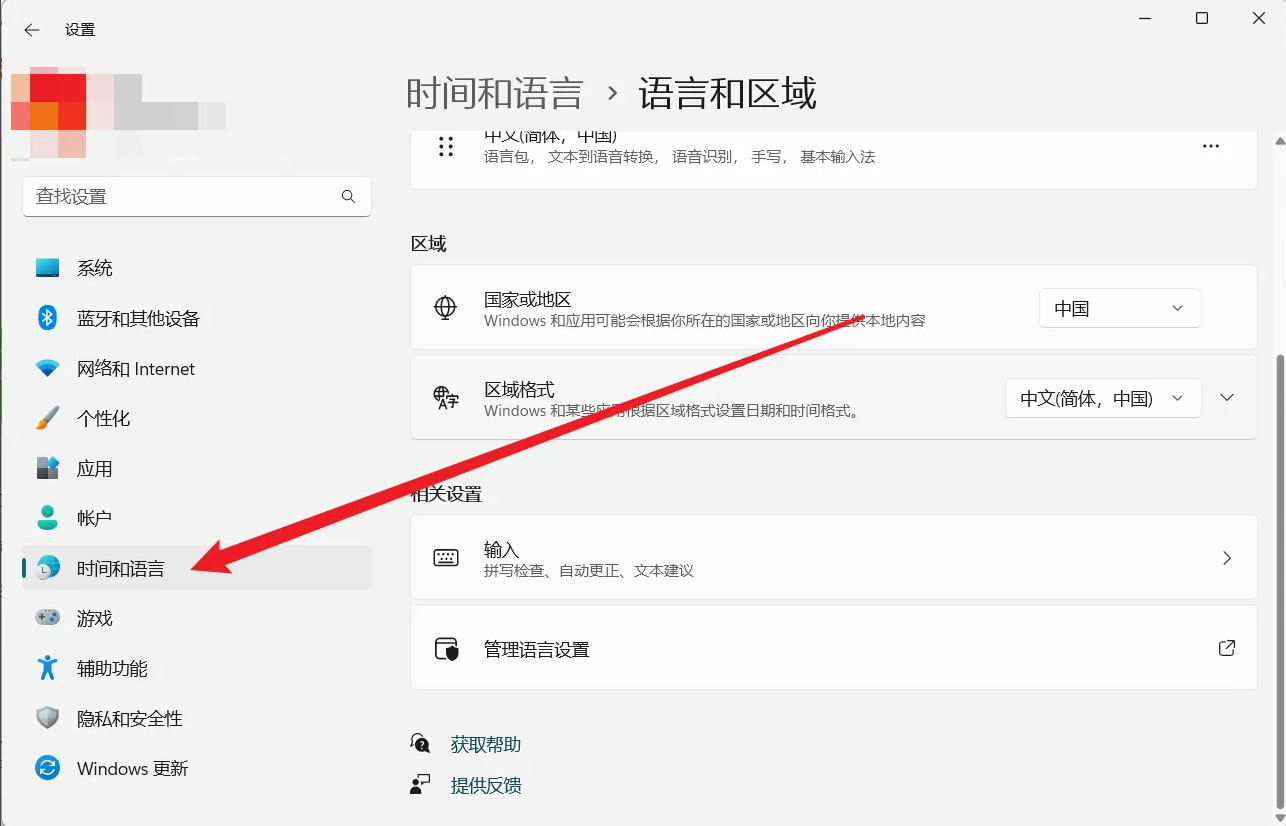
2、然后在右侧打开语言和区域,点击中文右侧的隐藏下拉菜单,点击打开语言选项。
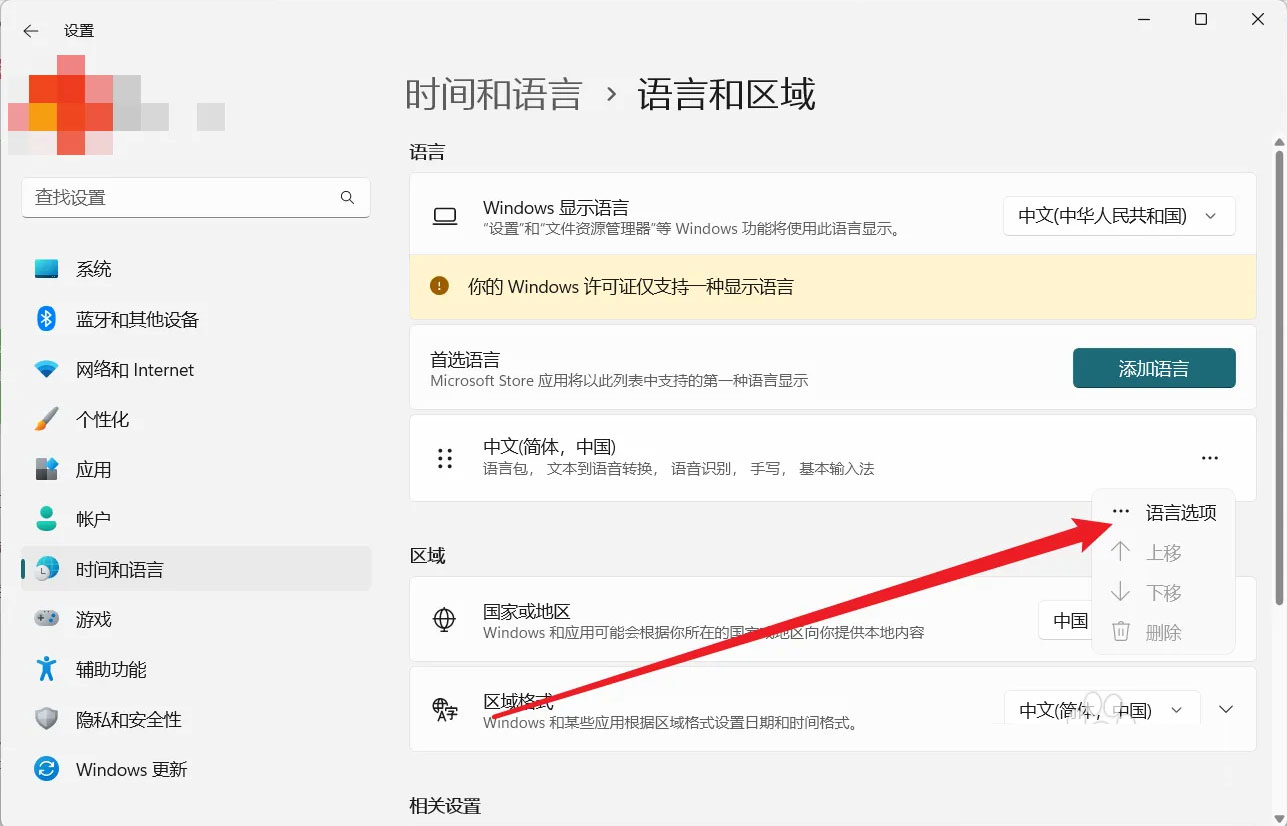
3、然后在键盘设置中找到要删除的微软输入法。
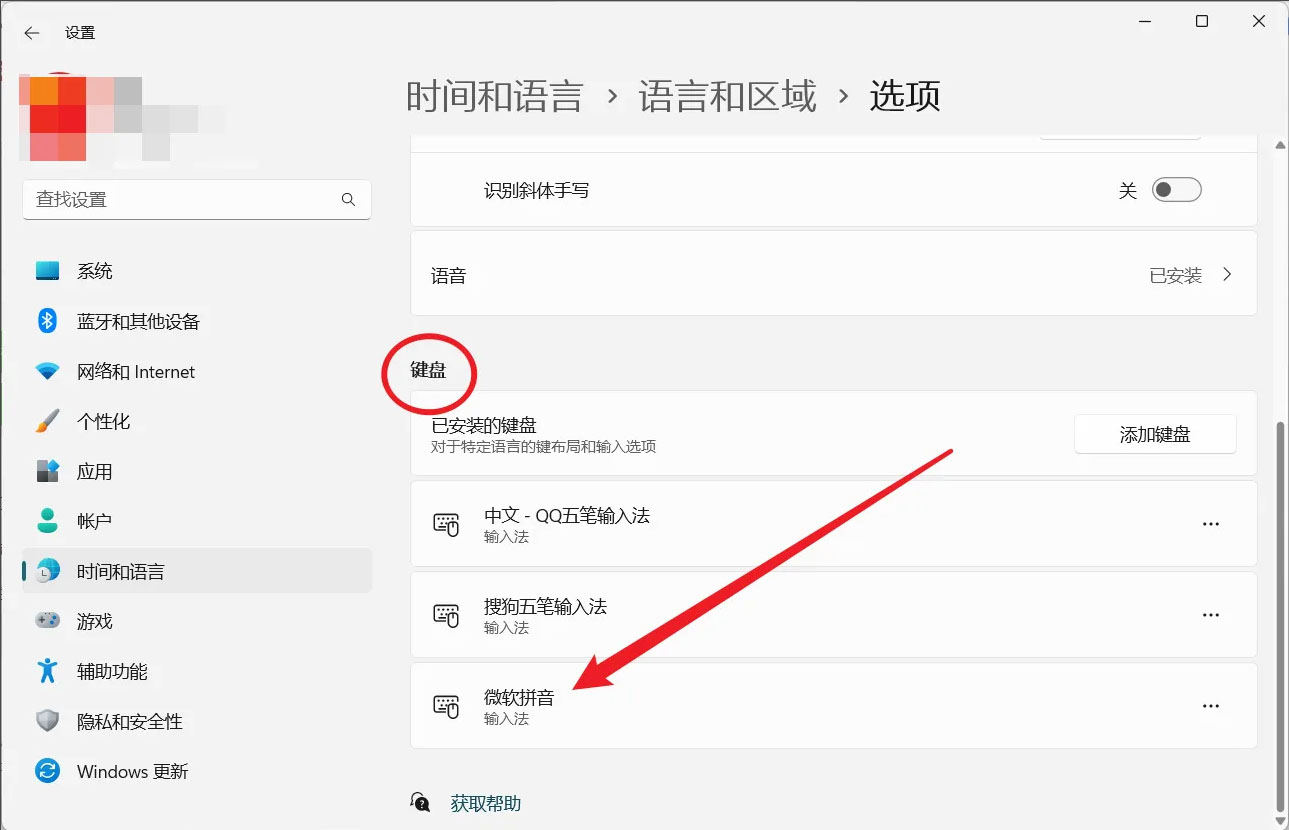
4、在微软输入法右侧的隐藏菜单中点击删除即可。